Vad är MS Outlook-sökmappar och hur man skapar en anpassad
Miscellanea / / February 12, 2022
Tidigare har vi utvecklat hur en MS Outlook-användare skulle kunna skapa regler för att kontrollera de inkommande e-postmeddelandena och filtrera eller dirigera dem till specifika mappar (baserat på de anpassade reglerna). Du kan dock ha vissa specifika krav som inte omfattas av mappregler. Eller så kanske du inte vill flytta en grupp (eller typ av meddelande) till en helt annan mapp men ändå vill ha en separat vy för dem.
MS Outlook täcker intelligent sådana krav under en funktion som kallas Sök mappar. Sådana mappar är virtuella mappar och inte riktigt innehåller eller lagrar dina e-postmeddelanden. De skapar bara en vy enligt reglerna som definieras och visar de meddelanden som matchar den regeln.
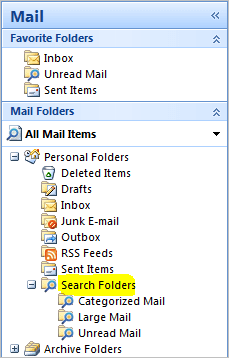
Som standard innehåller en sökmapp alltid vyer som kategoriserad post, stor post och oläst post. Du kanske vill skapa några fler som For Follow Up, With Attachment etc. Låt oss se hur man gör det.
Steg för att skapa en vy under sökmapp
Du kan välja en vy från en lista med standardregler eller till och med anpassa regler från slut till slut eller användarbaserade standarder.
Steg 1: Högerklicka på Sökmapp för valfri e-postruta och klicka på Ny sökmapp.

Steg 2: Välj den typ av sökmapp som du vill skapa. Mapptyper som listas under de tre första avsnitten har interna standardregler (deras namn definierar dem i stort sett).
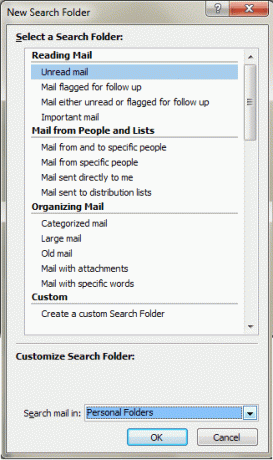
I den här guiden kommer vi att utöka om att skapa en anpassad mapp (sista alternativet). Så, välj det och klicka på Välja för att specificera regler och visa kriterier.
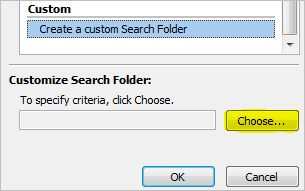
Steg 3: Ge vyn ett relevant namn. Du kan ändra mappen som kommer att kontrolleras för e-post som ska visas under vyn. Klicka sedan på knappen för Kriterier för att definiera regler som du väljer.
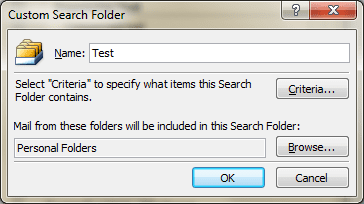
Steg 4: I den Meddelanden fliken kan du ange några nyckelord som systemet skulle söka i e-postmeddelanden och i det fält du väljer. Som du ser på bilden (nedan) kan du också definiera Från och Skickad till fält, definiera tidslinjer och mer.
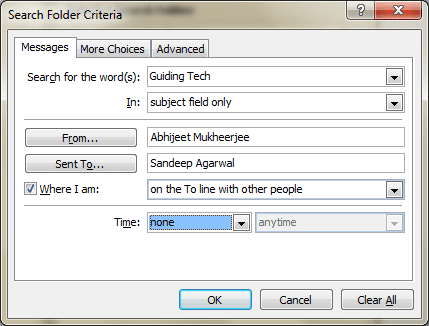
Steg 5: Du kan nu navigera till Fler val och inkludera fler regler som kategori, lästa/olästa e-postmeddelanden, med/utan bilagor, vikt, storlek och mer.
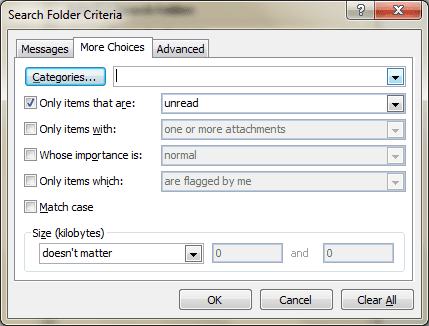
Steg 6: Behöver du fler valmöjligheter? Navigera till Avancerad och klicka på Fält. Välj ett kriterium, definiera ett villkor och ett värde.
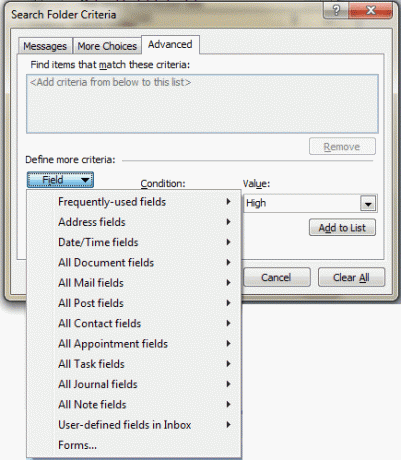
Slutligen, klicka på Lägg till i lista för att se din post visas. Du kan lägga till flera sådana poster.
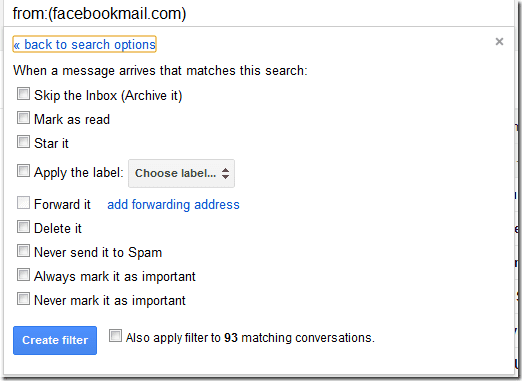
Steg 7: Klicka på Ok och spara dina inställningar. Testa att skicka ett testmail och kolla om det fungerar. Om det inte gör det måste du ha krånglat med reglerna. Så du kan behöva besöka dem igen.
Notera: Kom ihåg att om du tar bort e-postmeddelanden i sökmapparna tas de också bort från sin ursprungliga plats. Men om du tar bort en sökmapp är e-postmeddelandena som är kopplade till dem fortfarande intakta på sina ursprungliga platser.
Slutsats
Hur användbara tror du att sökmappar är för dig? Kommer du att använda dem i kombination med andra regler som du redan har?
Jag har en hel del skapat åt mig själv. De hjälper mig verkligen att organisera saker ett steg längre och hålla snabbt koll på olika typer av e-postmeddelanden som jag behöver ta hand om.
Senast uppdaterad den 3 februari 2022
Ovanstående artikel kan innehålla affiliate-länkar som hjälper till att stödja Guiding Tech. Det påverkar dock inte vår redaktionella integritet. Innehållet förblir opartiskt och autentiskt.



